
Скоростта на интернет през рутера е по-малка от директно. Как да увеличите скоростта на интернет чрез Wi-Fi маршрутизатор?
Статията ще разкаже за начините за увеличаване на скоростта чрез безжична мрежа WiFi.
Навигация
- Какво е WiFi скоростта?
- Каква е разликата между Mbit / s от MB / S?
- Как да се измери скоростта на WiFi маршрутизатора?
- Как да разберете колко скоростта е под WiFi, отколкото директно?
- Ами ако WiFi скоростта е много малка?
- Каква технология за предаване на данни има WiFi?
- Какво може да повлияе на WiFi безжично качество?
- Как да се отървете от смущенията и да превключите канала?
- Как да увеличите скоростта на интернет WiFi?
- Видео: Как да ускорим WiFi с кутия за бира?
В тази статия ще научите начини за решаване на проблема, когато сте свързани с WiFi.

- Имам много ниска скорост на интернет, какво да правя?Това е с такъв въпрос, че потребителите се обръщат към доставчика с надеждата, че последният ще намери решение на този проблем.
Но трябва да разберете, че скоростта, когато сте свързани към безжична мрежа, така наречените "Вафли"и на технически "WLAN", ще бъде много по-различно при скоростта, която получавате, когато компютърът ви е свързан чрез LAN кабел.
Затова не трябва дори веднъж да трепнете нервите ви, но и вашият доставчик, но е по-добре да запомните веднъж и за всичко, че скоростта на интернет чрез WiFi винаги ще бъде по-малка.
Какво е WiFi скоростта?
Като цяло, скоростта на интернет, но също така и скоростта на WiFi връзката има свои собствени измервания в KILA Честах или Мега Честah в секунда.
За неопитни потребители представяме следните съкращения, които се прилагат за тях, като: Kbps, kb / s, kb / s, kbps, mbit / s, mb / s, mb / s, Mbps. Показани са намаления на данните, така че хората да не бъдат объркани със стойността, в която се измерва скоростта на интернет, а скоростта на изтегляне на данни от програмата, а именно килограм Байтами и Мега БайтaMI за секунда, такива измервания, които вероятно сте се срещали, когато нещо е изтеглено с помощта на uTorrent, bittorent програми и много програми за торент.
Каква е разликата между Mbit / S от MB / S?
Със сигурност сте забелязали, че дори когато се свързвате с интернет, доставчикът декларира скоростта, която не е в MB / S, а в Mbit / s, но е свързана с нея толкова, колкото ние написахме по-горе, стойността на Mbit / s се определя при определянето на скорост интернет.
Много ще кажат и защо доставчиците не говорят измерване на MB / S? Дори не е трудно за този въпрос, тъй като всичко е, че много повече клиенти ще доведат по-точно, може да се нарече маркетинг.
Сега си представете какво ще се случи, ако преведем най-голямата скорост, която доставчиците предлагат, и това е 100 Mbps, а в крайна сметка ще получим 12.5 MB / s.
Изчислихме, че със скорост от 12.5 MB / s можете да изтеглите 1 GB файл на 1 минута от 20 секунди, което е доста бързо.
Как да се измери скоростта на WiFi маршрутизатора?
За щастие, днес технологиите са пред клепачите и затова не трябва да измерваме скоростта с помощта на математически изчисления, както и да изпълняваме някои програми.
В крайна сметка, за това вече има много подобни услуги в интернет, които ще ви позволят да определите скоростта на интернет, както и пинг, която също е важна.
Затова сега изброяваме най-добрите 5 услуги за измерване на скоростта ви. Е, нека започнем!
Speedtest.net - проверка на скоростта
Тази услуга използва хора от всички точки на планетата, така че е много голяма в интернет, но дава почти точни резултати от скоростта.
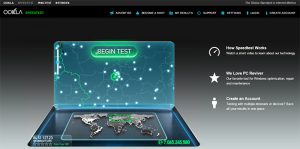
За да започнете тест, трябва просто да кликнете върху един бутон "Започни изпита"И изчакайте резултатите.
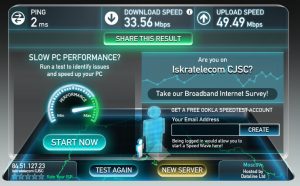
Така че нека разгледаме резултатите и те се оказаха такива входяща скорост равен 33.56 Mbps., но изходяща скорост равен 49.49 Mbps.Това означава, че резултатите са доста добри и с други думи са средно в Русия.
Как да разберете колко скоростта е под WiFi, отколкото директно?
Да, по принцип, много е лесно, така че нека се опитаме да похарчим този тест.
Какво трябва да се направи?
Първо, трябва напълно деактивиране на WLAN., т.е. адаптер за безжична мрежа и можете да направите това, като превключите бутона на вашия лаптоп към друга позиция

Намерете или ако вече имате LAN-кабелтогава е необходимо за включване До лаптоп

В момента, следвайки следните инструкции, ние отново произвеждаме измервания и тест за скорост, но в този случай първият експеримент ще бъде връзката на кабела на доставчика директно към компютъра

Така че имаме и доста добри резултати.
Сега, правим интернет връзка с компютър чрез кабел, който е свързан към мрежов кабел.
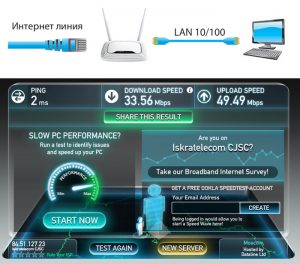
Както можете да видите резултатите, които получихме в даден експеримент, той се оказа много по-нисък, отколкото в миналото
Следният експеримент ще свързва компютъра към маршрутизатора чрез мрежата WLAN.

Вероятно сте забелязали как скоростта е намаляла и, ако мислите почти в 1.5 пъти.
Ето защо, както разбирате от проведения експеримент, ще получите най-важната скорост на интернет само когато свързвате интернет на компютър директно, като използвате кабел, който преминава от доставчика и не преминава през рутера.
Така че, времето за обобщение на резултатите от резултатите.
- Скоростта, която получаваме, когато компютърът свързани директно чрез кабел, равно 41 Mbps. назначаване
- Скоростта, която получаваме, когато компютърът е свързан чрез кабела, който преминава от рутера, равно 33 Mbps.
- Скоростта, която получаваме, ако свържете се чрез WLAN мрежата, равно 26 Mbps.
Ами ако WiFi скоростта е много малка?
Ако имате скорост директно и WiFi скоростта има много голяма разлика, това означава само едно нещо, което маршрутизаторът просто намалява скоростта.
Технологиите имат такава концепция като хардуер, който по същество е параметър, отговорен за честотната лента на конкретен маршрутизатор. Можете да се срещнете с този параметър на стикера на вашия рутер, ако сте го намерили на стикера си и осъзнахте, че тези параметри не съответстват на тарифния план, който е свързан с вас, след това в устройството, което спешно трябва да бъде заменен от този, който има голяма честотна способност.
Скоростта на вашата интернет връзка също зависи от вида на която се случва комуникация с доставчика. Името, което носят като DHCP и статично IP - VPN - PPTP.
Така, въз основа на факта, че ако устройството ви е в състояние да пропусне скоростта от най-малко 300 Mbps, но параметърът WAN-LAN ще бъде равен на 36, тогава скоростта, която влизате в реалността, е 36 Mbps, и може би да бъде по-малко .

Причините Поради това може да има проблеми със скоростта, е възможно да се лежат именно в жлезата и по-специално в слабия ви wifi адаптер, който едва се борят да прехвърляте данни до 24 Mbps, и въпреки че, както си мислите, трябва да преминете през себе си 300 Mbps.
Моля, приемете факта, че параметрите, които са посочени на стикера на вашия рутер, са оформени въз основа на работата в абсолютно идеални условия и такива условия се наричат, когато няма намеса за преминаването на сигнала по въздух. Интерференцията обслужва почти всичко, което имате у дома, това са мебели и стени и легла и други електрически устройства.
Не струва нищоЧе скоростта, която е обявена в спецификациите на вашето устройство, винаги ще бъде два или три пъти по-ниска, но ще бъде реална.
Каква технология за предаване на данни има WiFi?
Има само някои технологични стандарти в света, които осигуряват безжично предаване на данни през WiFi мрежата.
Нека дадем тези технологии, както и как е възможно при теоретични и практически скорости:
- IEEE 802.11A стандарт - теоретично скоростта е възможна до 54 Mbps, почти до 24 Mbps
- IEEE 802.11G Стандарт - теоретично скоростта е възможна до 54 Mbps, почти до 24 Mbps
- IEEE 802.11N стандарт - теоретично скоростта е възможна до 150 * Mbit / s, почти до 50 Mbps
- Стандарт IEEE 802.11N - теоретично, скоростта е възможна до 300 ** Mbit / s, почти до 100 Mbps
* Символът е предназначен да маркира устройството, което работи с честота 40 MHz в една нишка.
** символът е предназначен да маркира устройството, което работи с честота от 40 MHz в два потока.
Какво може да повлияе на WiFi безжичното качество?
В края на краищата, както е известно, тази технология за прехвърляне на данни възниква поради същите радиоканали. В това отношение, ако има друго устройство във вашия дом или апартамент, което също ще бъде сключено в внедряването на радиоканали, тогава тези две устройства ще се намесват помежду си, което неволно ще повлияе на тяхната работа и стабилност.
На първо място, домакинските уреди действат с такава намеса в радиосигнала на вашето устройство и съседната WiFi мрежа, която управлява рутери в една и съща честотна лента като ваша.
Днес, досега има две групи. Това е 2.4 и 5 GHz.
Както знаете, безжичните мрежи в стандарта 802.11b / g се извършват в диапазона от 2.4 GHz и такъв стандарт, като 802.11a вече в диапазона от 5 GHz, и стандартът 802.11n и всичко работи в две честота ленти като 2.4 и 5 GHz.
Заслужава да се разбере, че честотният диапазон от 5 GHz е съвсем нов и следователно го използваме, ще получите много повече шансове, че вашите съседи не седят на нея, отколкото в диапазона от 2.4 GHz.
Например, ако сте закупили маршрутизатор, който е в състояние да поддържа нова гама от 5 GHz, а също така има честотна лента до 300 MB / s, но с цялото това чудо, компютърът ви ще има WiFi адаптер, който поддържа честотния диапазон 2.4 GHz и честотна лента до 54 MB / s, след това бъдете сигурни, че този пакет ще работи върху максималните характеристики на вашия WiFi адаптер.
Но не забравяйте да вземете под внимание факта, че стойностите ще бъдат максимум само в идеални условия, така че трябва да забравите за реалността, защото те ще бъдат още по-малко.
Ще повишим темата на честотния диапазон от 2.4 GHz, той се оказва, че има само 13 канала за използване на тази честота, които имат 20 MHz ширина или 40 MHz за 802.11n технология. Естествено, други точки за достъп на така наречените "Вафли" Те ще работят върху един от тринадесетте канала, които със сигурност ще осигурят намеса на съседните.
Сега се оказва, ако номерът на канала 2 е в експлоатация, тогава всички смущения ще отидат на 1 и 3 канала, така че възниква въпросът, как да го поправите?
Как да се отървете от смущенията и да превключите канала?
Както знаете, в почти всеки маршрутизатор, изборът на канали се извършва автоматично, т.е. изборът възниква въз основа на товара му и запитване.
Без значение как, но тази настройка е във всички рутери, просто се намира на друго място.
Ние даваме настройките за избор на канали за маршрутизатори на различни марки:
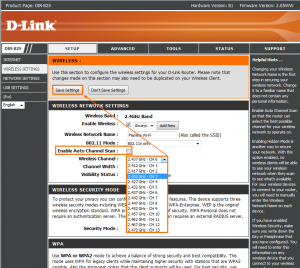
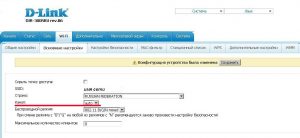
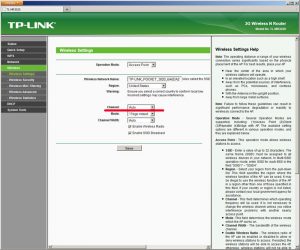
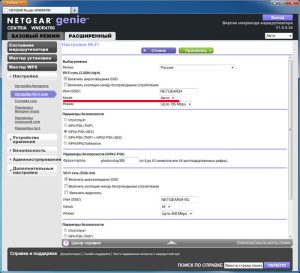

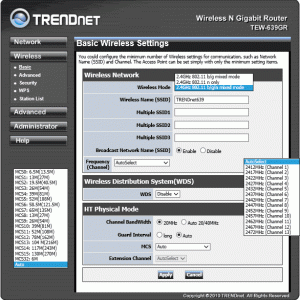
Но сега е важно да се разбере, че ако искате да получите стабилна работа на вашия рутер и в същото време да не получавате шум, тогава трябва да разберете един, но много просто е, че канали участват в маршрутизаторите на съседите ви.
За да разберете това, трябва да изтеглите една специална програма - Insssider.И след това строго действа като инструкции:
- След като програмата, изтеглен, за да го инсталира
- Стартираме и забелязваме как програмата започна да сканира етерите.
- Просто трябва да обърнете специално внимание на параметъра Канал.

Един добър резултат е безплатният канал, ако той ще стои на 5 канала от съседните. Така, ако съседните канали са на 5 и 6 позиции, препоръчваме ви да ви поставите канал 11 и очевидно не правите грешка!
Как да увеличите скоростта на интернет WiFi?
За да увеличите скоростта на интернет чрез WiFi мрежа, трябва:
- Спрете избора на доставчика, който е протокол от тип като интернет връзка DHCP.
- За закупуване на маршрутизатор и WiFi адаптер, чиито параметри имат по-голяма честотна лента, както и да поддържат стандарт IEEE 802.11 N или 5 GHz честотен диапазон.
- Използвайте рутера и адаптера, които се освобождават от една фирма
- За да инсталирате маршрутизатора на такова място, където се наблюдава най-малък брой смущения, коридорът е отличен вариант или входно антре, тъй като това е в основата на апартамента.
Уверете се, че ако следвате правилата, които сме довели днес, винаги ще бъдете снабдени с добър и стабилен интернет, който ще има висока честотна лента.
